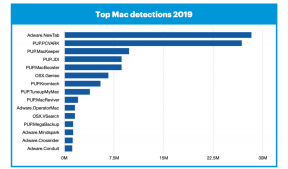Kako napraviti najviše za pretraživanje u sustavu Windows 10
Windows / / December 19, 2019
Ovi trikovi će vam pomoći pronaći sve datoteke i mape, rezultate pretraživanja filter i doći do željene postavke.
Windows 10 ima dobro izgrađen-u potrazi, koja iz nekog razloga, malo ljudi koristi. U međuvremenu, ovo je stvarno cool alat koji će doći u ruci, ako nisu jako oprezni su sortiranje datoteka u mape. I doista često otvorene dokumente traži samo brže nego proći cijeli put do datoteke.
Postoje dva načina za početak u potrazi za datoteke. Možete kliknuti na ikonu pretragu (povećala) na traci. Ili jednostavno otvorite „Start” izbornika i početi upisivati upit za pretraživanje.
Evo nekoliko trikova koji će vam pomoći da traženje za brzo i učinkovito.
filtriranje rezultata pretraživanja

Počnite tražiti datoteke, aplikacije i postavke kao i obično. Zatim kliknite na jednu od tri ikone na vrhu „Start” izbornika, koji filter aplikacije, dokumente i web stranice, respektivno.
Alternativno, možete kliknuti na „Filtri” iz vrha naznačiti što tražiti: mape, glazbu, fotografije ili video postavke.
Jednostavne postavke pretraživanja

jedan od mane Windows 10 - očevidnosti postavke. To je mješavina Windows 7 i Windows 8 „deset” s izdavanjem mnogi korisnici zbunjeni zbog prisutnosti dva kontrolna ploča. postavljajući ih nije raspršena vrlo logično, i lako se izgubiti u njima.
No, potraga za Windows 10 olakšava kretanje u postavkama. Ako trebate bilo koju određenu stavku, samo početi upisivati u izborniku „Start”, a postoji odgovarajući izbor. Bez obzira koji od ta dva paneli Kontrola se nalazi.
Tražiti u «Explorer»

U „Explorer» Windows 10, kao u prethodnim verzijama, nalazi se bar za brzo traženje datoteka i mapa. Unesite naziv datoteke ili mape i Windows 10 će ih naći. traži bar također vam omogućuje sortiranje datoteka po tipu, veličini, vrijeme promjene i druge parametre. I u „Explorer”, tu je super prilika - za spremanje upit u budućnosti pametne mape. Da biste to učinili, jednostavno kliknite na „Save Search”.
fuzzy pretraživanja
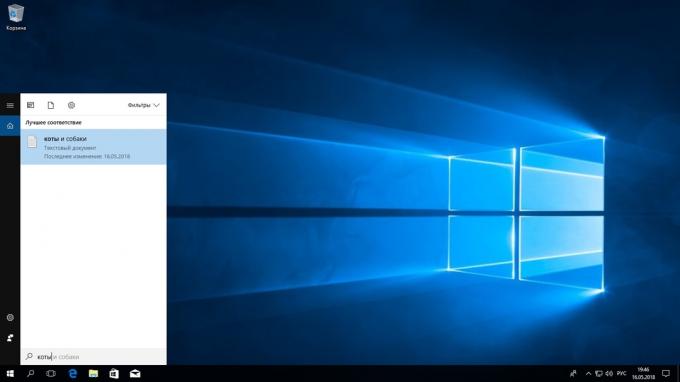
Ako želite pronaći nešto, ali ne znam što je to, naći ćete Windows 10 sposobnost pogoditi riječi u pretraživanju. U tu svrhu posebni zamjenske znakove.
- * - zamjenski znak koji zamjenjuje jedan ili više znakova u smislu pretraživanja na bilo koji potencijal. Pretpostavimo da unesete mačka *. Windows 10 će pronaći datoteke koje sadrže riječ mačke, koji, kotao i tako dalje.
- ? - to vam omogućuje da pretraživanje samo jedan propušteni karakter. Na primjer, na zahtjev da? t sustav će pronaći i mačkai kit.
- # - koristi se za traženje za bilo koji broj. Na primjer, 5#3 pronaći datoteke koje sadrže brojeve 513, 573 i tako dalje.
Traženje datoteke po svojim svojstvima
Pretpostavimo da želite pronaći datoteke koje ne znaju ime, ali sjetite format, veličinu ili vrijeme kada ste stvorili ili zadnji promijenio sliku. Početi u potrazi za bilo koji zahtjev datoteke *A onda filtriranje podešavanje formata za pretraživanje ili odabrati vremenski raspon, što odgovara otprilike do željene datoteke. Možete tražiti svojstva kao što su datum, tip datoteke, autor, i tako dalje.
Imajte na umu da kada promijenite uvjete u filteri pretraživanja panel, nerazumljivih riječi pojavljuju u traci za pretraživanje. Evo što oni znače:
- vrsta - vrsta datoteke. možete unijeti vrsta: dokument ili vrsta: VideoZa pretraživanje dokumenata i video, respektivno.
- oznake - oznake koje označavaju datoteku. Ne koristiti oznake u sustavu Windows 10? Uzalud. Označite željene datoteke oznake, a zatim tražiti njihove zahtjeve kao što su Oznake: posao ili Oznake: čitanje.
- autor - naziv korisnika koji je stvorio datoteku. Na primjer, jeste li sigurni da je vaša supruga je dobila ime Ofelije, s kojima se koristiti isto računalo, postaviti neku sliku koja vam je potrebna. ući Autor: OfelijaI vidjet ćete sve stvaranje svojih datoteka za koje imate pristup. Ono što je najvažnije, napisati točan naziv njezin račun.
Izraz „i”, „ili”, „ne”
Ovi izrazi vam omogućiti da koristite više pojmova za pretraživanje istovremeno.
- I (u) - u potrazi za više riječi ili fraze koje su prisutne u jednu datoteku. Na primjer, upit psi i mačke pronaći datoteke za vas, koji govori o mačkama i psima.
- OR (ili) - pretraga za datoteke u kojoj postoje barem neke riječi i izraze. pitanje Ili mačke ili pse hrčak pronalazi sve datoteke koje se spominju ili mačke ili pse ili hrčka.
- NE (ne) - traži datoteke koje nemaju navedeni izraz. Na primjer, upit Heavy Metal NIJE Justin Bieber Vi ćete pronaći dokumente ili glazbe koji se odnose na heavy metala i ne sadrže ni najmanji nagovještaj Justin Bieber.
- «» - U potrazi za datoteke koje sadrže određeni točan izraz. Na primjer, traži „Mačke i psi” pronađe datoteku psi i mačkei ne bijesni psi i pas pacijent.
- () - u potrazi za riječi koje se mogu nalaziti u datoteci u bilo kojem redoslijedu. To jest, zahtjev (Psi Mačke hrčci) pronaći i psi Mačke korisnika hrčkei psi Mačke korisnika hrčke.
- > i < - tražiti datoteke s loše definiranim vrijednostima. Na primjer, Datum:> 2018/01/01 pronaći sve datoteke koje su stvorene nakon prvog dana siječnja ove godine. Veličina: <10MB pronaći datoteke manje od 10MB.
Sada kada znate o pronalaženju sve Windows 10, možete biti sigurni da nikada neće izgubiti svoje datoteke.
vidi također
- Kako automatski očistiti tvrdi disk u Windows 10 pomoću „Control Memory» →
- Kako postaviti dva faktora prilikom prijave na Windows 10 →
- 11 stvari koje morate učiniti nakon instalacije sustava Windows 10 →
- Kao što je u Windows 10 onemogućiti dosadnih obavijesti →
- 8 značajke Windows 10, koji možda ne znaju →